ChatGPTの利用が広がる中、「ログイン方法」や「ログインできないときの対処法」について気になる方が多いようです。本記事では、PCからのChatGPTログイン方法、ログイントラブルの原因とその解決策、そしてChatGPT Plusのログインに関するポイントについて詳しく解説します。
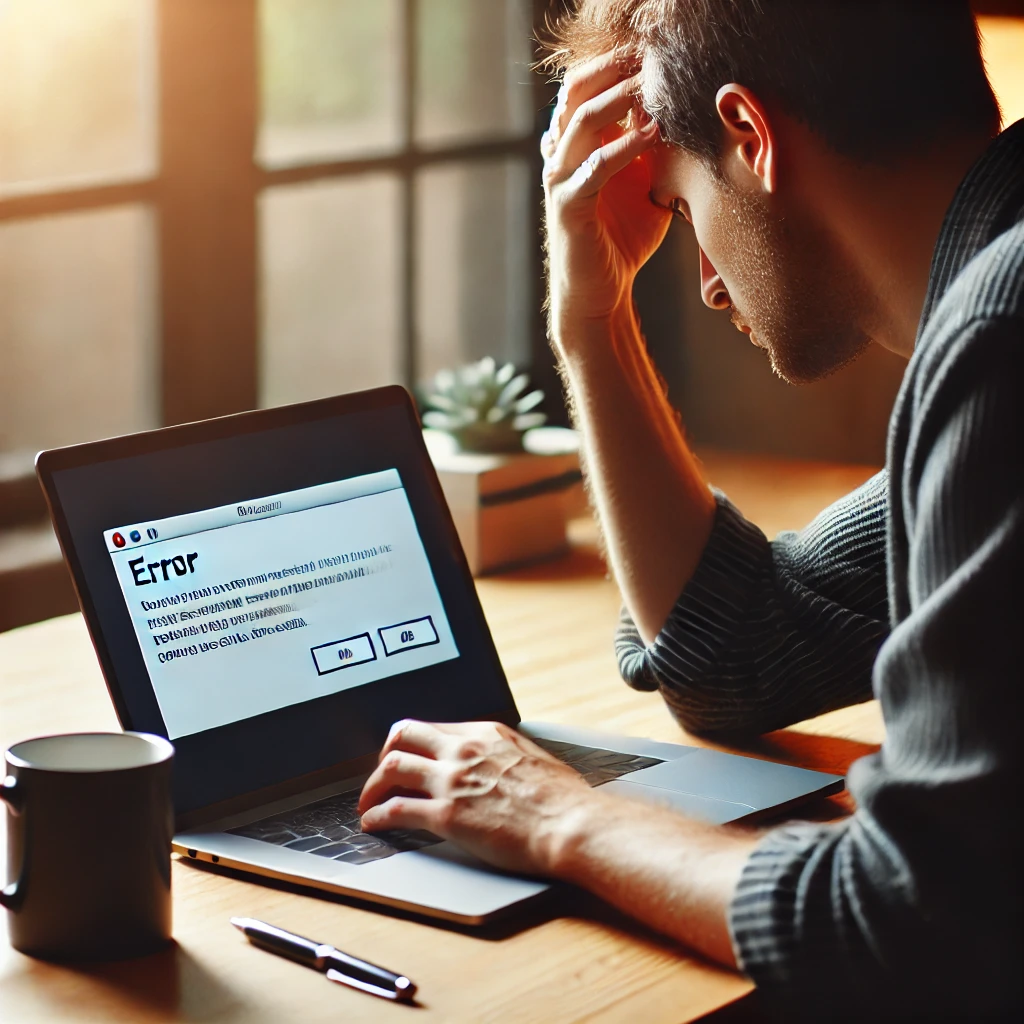
ChatGPTのログイン手順とOpenAIアカウントの作成方法
ChatGPTを利用するには、まずOpenAIアカウントの作成が必要です。アカウント作成からログイン手順までをわかりやすく解説します。
OpenAIアカウントの作成方法
OpenAIの公式サイトにアクセスし、「Sign Up」をクリックすることでアカウント作成が始まります。基本情報を入力するだけで手軽に登録が完了します。登録には有効なメールアドレスが必要です。
PCからのChatGPTログイン手順
PCからChatGPTにログインするには、OpenAIのトップページ右上にある「Log In」ボタンをクリックします。次に、登録したメールアドレスとパスワードを入力してログインします。シンプルですが、初めての方には若干戸惑うかもしれません。
ログインに必要な情報と注意点
ログイン時には、登録したメールアドレスとパスワードを間違えないように入力することが大切です。特にパスワードの入力は、大小文字の違いや特殊文字などを忘れがちなので注意しましょう。
PCからのChatGPTログインのポイントとよくある質問
PCからのアクセスでの困りごとや疑問を解消するために、ログインに関するいくつかのポイントをまとめました。
ログイン画面が表示されない場合の対処法
PCからChatGPTにアクセスした際、ログイン画面が表示されない場合があります。このような場合は、ブラウザのキャッシュやクッキーが影響していることが考えられます。ブラウザを更新するか、シークレットモードで再度アクセスすることをお勧めします。
メールアドレスとパスワードが合わない場合の対策
ログイン時に「メールアドレスやパスワードが正しくない」と表示された場合、入力内容を再確認しましょう。特にパスワードは複雑な場合が多いので、保管ツールなどの利用を検討すると便利です。
PCからのログインに適したブラウザ
PCからログインする際に利用するブラウザは、Google Chrome、Firefox、Edgeなど最新バージョンのものを推奨します。古いバージョンのブラウザではログインに支障をきたすことがあるため、注意が必要です。
ChatGPTにログインできない原因とその対処法
「ChatGPTにログインできない」というトラブルが発生したときの原因と解決策について詳しく解説します。
パスワードリセットの方法
ログインできない場合、パスワードをリセットすることが一つの方法です。「Forgot Password」をクリックし、登録したメールアドレスに送られてくるリンクから新しいパスワードを設定してください。わたしも以前、パスワードを失念して焦った経験がありますが、リセットリンクでスムーズに解決できました。
多重ログインが原因でアクセス不可の場合
同時に複数のデバイスからログインしようとすると、アクセスが制限されることがあります。ログインできない場合は、他のデバイスでログアウトし、再度試すと解決する場合があります。
サーバーダウンの可能性と対処
稀にOpenAIのサーバーがダウンすることがあり、これが原因でログインできないことも考えられます。その場合、少し時間をおいてから再度ログインを試みるか、公式サイトのステータス情報を確認しましょう。
ChatGPT Plusのログイン手順とメリット
ChatGPT Plusは有料プランで、よりスムーズな利用を提供します。ここではPlusに関するログイン手順とその特典を紹介します。
ChatGPT Plusへのアップグレード手順
ChatGPT Plusへのアップグレードは、ログイン後に「Upgrade to Plus」ボタンをクリックし、決済情報を入力するだけです。このプランにアップグレードすると、利用時間帯によっては速度や安定性が向上します。
ChatGPT Plusログイン時の注意点
Plusのサブスクリプションが適用されている場合、通常プランとは異なるログイン体験が期待できますが、ログイン手順自体は変わりません。ただし、支払いに関連する情報の更新などが必要な場合もあるため、定期的に確認しておくと安心です。
Plusプランの利点と感想
Plusプランを使うと、混雑時でも快適にChatGPTを利用できるという利点があります。わたしもこれを利用することで、繁忙時間帯にスムーズに作業を進められるようになり、非常に満足しています。
OpenAIアカウントのログインに関するよくあるトラブルとその解決策
OpenAIアカウントでのログインに関してよくあるトラブルとその解決方法について解説します。
認証メールが届かない場合の対処法
アカウント登録後に送られてくる認証メールが届かないことがあります。その場合、迷惑メールフォルダを確認することが最初のステップです。もし見つからなければ、メールアドレスの入力ミスの可能性があるため、もう一度登録手続きを行いましょう。
2段階認証の設定と解除の方法
セキュリティを強化するため、OpenAIは2段階認証を推奨しています。しかし、2段階認証を有効にしているとログインが手間に感じることもあります。その場合、ログイン後に設定画面から2段階認証の解除が可能です。ただし、セキュリティリスクが高まるため慎重に判断しましょう。
アカウントロックされた場合の対処法
何度も間違ったパスワードを入力すると、アカウントが一時的にロックされることがあります。この場合は、しばらく時間をおいてから再度試みるか、パスワードリセットの手続きを行うことで解決できます。わたしも一度アカウントロックされて焦りましたが、時間をおいてリトライすることで無事にログインできました。

まとめ
ChatGPTのログインについて、PCからの手順やトラブル対策、ChatGPT Plusへのアップグレード方法などを詳しく解説しました。ログインできないと不安になりますが、基本的なトラブル対策を押さえておくことで、多くの問題を解決できます。どのプランでも快適にChatGPTを使いこなすために、ぜひ本記事の内容を参考にしてみてください。
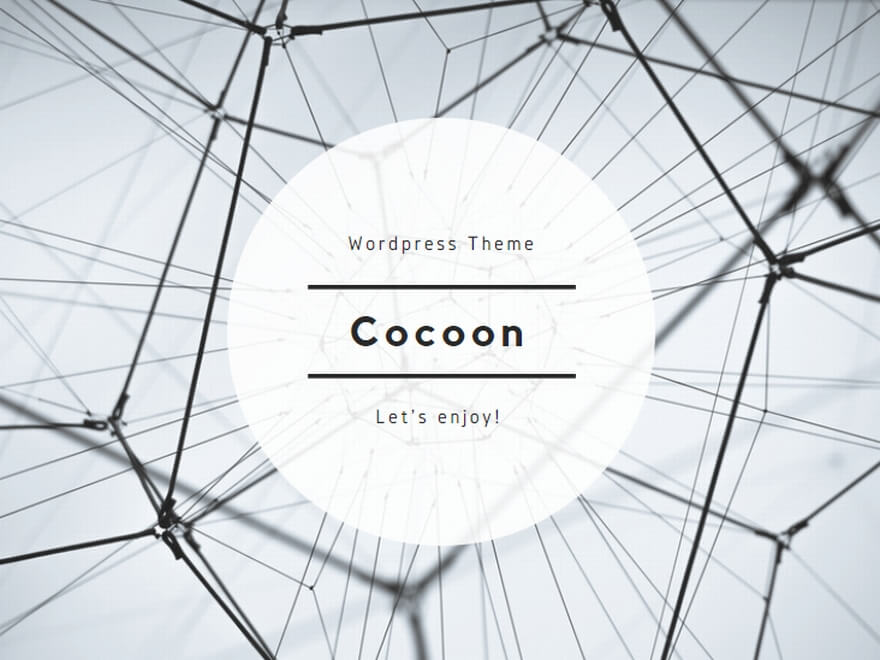
コメント